
Link naar een website, e-mailadres, telefoonnummer of pagina in Pages iCloud
Je kunt tekst en bepaalde objecten (tekstvakken, vormen of afbeeldingen) veranderen in een link die het volgende kan:
Springen naar een bladwijzer (in tekstverwerkings documenten) of een pagina (in pagina lay-outdocumenten)
Een website of e-mailbericht openen
Een telefoonnummer bellen
Je kunt de tekst of de bestemming van de link wijzigen. Je kunt de link ook verwijderen en er weer gewone tekst van maken.
Opmerking: Als je document vergelijkingen of tekeningen bevat die je hebt toegevoegd met Pages voor Mac, Pages voor iPhone of Pages voor iPad, kun je ook links naar die objecten toevoegen.
Een link toevoegen
Selecteer de tekst of het object dat je wilt veranderen in een link.
Opmerking: Als je een geldige website of e-mailadres typt (gevolgd door een spatie, tab of return-teken), wordt het standaard automatisch een actieve link.
Voer een van de volgende stappen uit:
Klik op de knop 'Voeg in'
 in de knoppenbalk, kies 'Link', en kies vervolgens ene bestemming in het submenu.
in de knoppenbalk, kies 'Link', en kies vervolgens ene bestemming in het submenu.Control + klik (op een Mac) of rechtsklik (op een Windows-computer) de geselecteerde tekst of object, kies 'Voeg link toe' en kies dan een bestemming.
Geef details op voor de link:
Webpagina: Typ in het veld 'Link' de URL voor de webpagina.
E-mailadres: Typ een e-mailadres in het veld 'Aan'; je kunt indien gewenst een onderwerp voor de e-mail toevoegen.
Telefoonnummer: Voer in het veld 'Nummer' een telefoonnummer in.
Bladwijzer (alleen tekstverwerkingsdocumenten): Klik op het venstermenu 'Bladwijzer’ en kies vervolgens een bestemming.
Pagina (alleen paginalay-outdocumenten): Klik op het venstermenu 'Pagina’ en kies vervolgens de pagina waarnaar je een link wilt instellen.
Tip: Je kunt paginalinks gebruiken om een lijst links aan te maken op elke gewenste pagina die je kunt gebruiken om door je document te navigeren.
Om de linkbestemming te verifiëren, klik je op de knop voor 'Open Link', 'Nieuwe e-mail', 'Bel', 'Ga naar bladwijzer’ of 'Ga naar pagina'.
Als je klaar bent, klik je op de pagina om de linkeditor te sluiten.
Als je tekst hebt geselecteerd, wordt deze onderstreept. Als je een object hebt geselecteerd, verschijnt rechtsonder een knop met een link (een kromme pijl).
Wanneer je op een link klikt, kun je kiezen om naar de linkbestemming te gaan of om de link te bewerken.
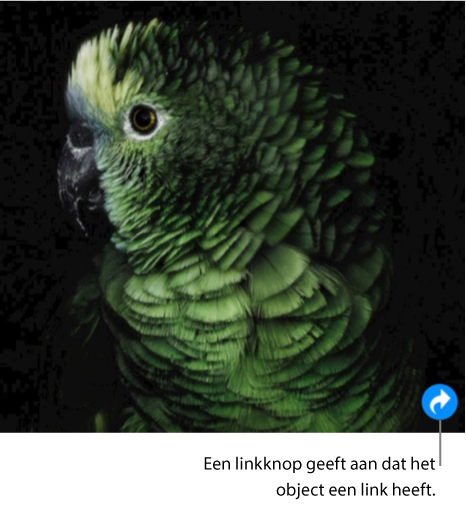
Een link wijzigen of verwijderen
Je kunt op elk gewenst moment de tekst van een link bewerken of de bestemming van een link naar een object of tekst wijzigen. Je kunt ook een link verwijderen, zodat deze niet meer actief is.
Klik op de gelinkte tekst of knop met een link in je document.
Klik op 'Bewerk' en breng dan wijzigingen aan of klik op 'Verwijder link'.